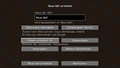Mit einem Befehl können Veränderungen am Spielgeschehen außerhalb des eigentlichen Spiels hervorgerufen werden. Dabei sind nicht immer alle Befehle für jeden Spieler zugänglich.
Nutzbarkeit
Es gibt vier Gruppen von Befehlen:
- Spieler-Befehl: Diesen Befehl kann jeder Spieler ohne Einschränkung ausführen, d.h. im Einzelspielermodus mit der Option "Cheats erlauben: Aus" und im Mehrspielermodus ohne Operator zu sein.
- Cheat-Befehl: Dieser Befehl kann das Spiel verändern und wird daher Cheat (engl. für Mogelei) genannt. Um ihn benutzen zu können, muss man im Einzelspieler-Modus vor der Weltgenerierung die Option "Cheats erlauben" einschalten bzw. bei der Veröffentlichung im LAN einstellen. Im Mehrspieler-Modus muss man Op-Rechte haben. Im Mehrspieler-Modus werden automatisch alle Spieler über einen eingegebenen Operator-Befehl informiert.
- Server-Befehl: Dieser Befehl ist auf Servern vorhanden, d. h. man kann ihn in der Server-Konsole eintippen. Ebenso kann man ihn im Client eingeben, wenn man im Mehrspielermodus mit einem Server verbunden ist und OP-Rechte besitzt. Einige dieser Befehle gibt es nicht im Einzelspieler-Modus. Zum Einzelspieler-Modus zählt auch die Veröffentlichung einer Welt im LAN ("LAN-Welt"), da dies kein Serverbetrieb ist.
- Befehlsblock-Befehl: Dieser Befehl kann vom Befehlsblock oder der Befehlsblocklore verwendet werden.
Auf den meisten Minecraft-Servern kommen außerdem sog. Plugin-Befehle zum Einsatz, welche die Verwaltung, die Aufrechterhaltung und z.B. das Aufspüren von Unruhestiftern enorm erleichtern. Diese Art von Befehl existiert nicht in der Vanilla-Version von Minecraft, daher wird sie hier auch nicht behandelt.
Ausführen
Ein Befehl kann auf mehrere Arten ausgeführt werden:
- Durch direkte Eingabe in der Chat-Konsole. Um den Befehl von einem Chat-Text zu unterscheiden, muss er mit einem führenden Schrägstrich / gekennzeichnet werden. Um die Chat-Konsole zu öffnen, drückt man entweder die Chattaste T oder die Befehlstaste # (bei englischen Tastaturen liegt auf dieser Taste der Schrägstrich), die den benötigten Schrägstrich gleich vorgibt.
- Durch direkte Eingabe in der Server-Konsole. Dort kann ein Befehl ohne vorangestellten Schrägstrich eingegeben werden, weil ein direktes Chatten in der Server-Konsole nicht möglich ist (nur über Befehle).
- Durch Hinterlegung in einem Befehlsblock. Sobald dieser durch ein Redstone-Signal aktiviert wird, wird der Befehl ausgeführt. Wenn es ein Wiederhol-Befehlsblock ist, wird dies immer wieder ausgeführt.
- Durch Hinterlegung in einer Befehlsblocklore. Dadurch wird der Befehl mobil und kann mit der Lore an einen beliebigen Ort gefahren werden, der mit dem Schienennetz verbunden ist.
- Durch Verwendung eines JSON-Textes im Befehl
/tellraw. Damit kann eine Nachricht über den Chat gesendet werden, die einen oder mehrere anklickbare Textteile enthält, die jeweils einen Befehl ausführen. - Durch Verwendung eines JSON-Textes in einem Schild. Wenn der JSON-Text anklickbare Textteile enthält, wird dadurch das Schild anklickbar und löst dann alle Befehle aus.
- Durch Verwendung eines JSON-Textes in einem beschriebenen Buch. Dadurch ist der Befehl mobil und kann überall hin getragen werden. Durch Anklicken eines Textteils im Buch wird der Befehl ausgelöst.
- Neu mit Version 1.20.3: Durch den Befehl
/function, der eine Funktion aufruft, die in einer Datei im Weltordner abgespeichert wurde. Die Anzahl der Befehle ist unbegrenzt.
Wenn ein Befehl einen Block oder ein Objekt in der Welt verändert, muss der Block bzw. das Objekt geladen sein, sonst wird eine Fehlermeldung ausgegeben.
Übersicht
| Befehl | Beschreibung |
|---|---|
/?
|
Identisch mit /help.
|
/debug
|
Startet oder stoppt das Schreiben eines Debug-Protokolls. |
/function
|
Führt eine Liste von Befehlen aus, die sich in einer mcfunction-Datei befinden. |
/help
|
Listet einen oder mehrere Befehle mit seiner Syntax auf. |
/locate
|
Zeigt die Koordinaten des nächstgelegenen Bauwerks an. |
/reload
|
Lädt JSON-Dateien wie Beutetabellen oder Fortschritte erneut. |
/scoreboard
|
Verwaltet Teams und selbst definierte Punktestände. |
/seed
|
Nennt den Startwert der Welt. |
/stats
|
Verknüpft Befehlsquellen mit Punkteständen. |
/testfor
|
Prüft, ob ein Objekt eine Bedingung erfüllt. |
/testforblock
|
Prüft, ob sich ein bestimmter Block an einer bestimmten Position befindet. |
/testforblocks
|
Prüft, ob zwei Blockbereiche identisch sind. |
| Befehl | Beschreibung |
|---|---|
/me
|
Sendet im Chat den Namen des Versenders zusammen mit einem Aktionstext. |
/msg
|
Identisch mit /tell.
|
/say
|
Sendet im Chat eine Nachricht an alle Spieler. |
/tell
|
Sendet im Chat eine Nachricht an einen Spieler (flüstern genannt). |
/tellraw
|
Sendet im Chat eine Nachricht an einen Spieler, die formatiert und Maus-sensitiv sein kann. |
/w
|
Identisch mit /tell (engl. whisper).
|
| Befehl | Beschreibung |
|---|---|
/achievement
|
Gibt dem Spieler einen Erfolg. |
/advancement
|
Gibt dem Spieler die Rechte für das Crafting. |
/clear
|
Entfernt Gegenstände aus dem Inventar des Spielers. |
/effect
|
Gibt dem Wesen einen Statuseffekt. |
/enchant
|
Gibt dem Gegenstand, den der Spieler in der Hand hält, eine Verzauberung. |
/entitydata
|
Verändert die Eigenschaften einer Kreatur. |
/execute
|
Lässt das Wesen einen Befehl ausführen. |
/gamemode
|
Verändert den Spielmodus des Spielers. |
/give
|
Gibt Gegenstände in das Inventar des Spielers. |
/kill
|
Tötet das Wesen sofort. |
/particle
|
Lässt Partikel um das Wesen erscheinen. |
/playsound
|
Spielt ein Geräusch für den Spieler ab. |
/recipe
|
Gibt dem Spieler Crafting-Rezepte. |
/replaceitem
|
Ersetzt Gegenstände im Inventar des Wesens. |
/scoreboard
|
Ordnet das Objekt (Wesen oder lebloses Objekt) einem Team zu oder ändert seinen Punktestand. |
/spawnpoint
|
Ändert den Spawnpunkt des Spielers. |
/spreadplayers
|
Verteilt die Wesen innerhalb eines vorgegebenen Bereiches in der Landschaft. |
/stopsound
|
Beendet das Abspielen eines Geräusches für den Spieler. |
/title
|
Zeigt dem Spieler einen Titelbildschirm an. |
/tp/teleport
|
Teleportiert das Wesen zum Ziel und /oder dreht es. |
/trigger
|
Ändert den Punktestand des Spielers. |
/xp
|
Gibt dem Spieler Erfahrungspunkte. |
| Befehl | Beschreibung |
|---|---|
/blockdata
|
Verändert die Tile-Entity-Daten eines Blockes in der Welt. |
/clone
|
Kopiert einen ganzen Blockbereich an eine andere Position. |
/defaultgamemode
|
Verändert den Spielmodus der Welt. |
/difficulty
|
Verändert den Schwierigkeitsgrad der Welt. |
/fill
|
Füllt einen Bereich mit einem bestimmten Block oder mit Luft. |
/gamerule
|
Ändert eine Grundeinstellung der Welt. |
/particle
|
Lässt Partikel an einer bestimmten Position in der Welt erscheinen. |
/publish
|
Stellt die Welt zum gemeinsamen Spielen in einem LAN (lokalen Netzwerk) zur Verfügung. |
/replaceitem
|
Ersetzt Gegenstände im Inventar eines Behälters. |
/setblock
|
Platziert oder löscht einen Block an einer bestimmten Position in der Welt. |
/setworldspawn
|
Verändert den Spawnbereich der Welt. |
/summon
|
Holt ein Objekt (Kreatur etc.) in die Welt. |
/time
|
Ändert die Weltzeit. |
/toggledownfall
|
Stoppt oder startet einen Niederschlag in der Welt. |
/weather
|
Ändert das Wetter in der Welt. |
/worldborder
|
Setzt eine Grenze um die Welt. |
| Befehl | Beschreibung |
|---|---|
/ban
|
Sperrt einen Spieler dauerhaft vom Server. |
/ban-ip
|
Sperrt eine IP-Adresse dauerhaft vom Server. |
/banlist
|
Zeigt alle gesperrten Spieler oder IP-Adressen des Servers an. |
/deop
|
Entfernt die Operator-Rechte von einem Spieler für diesen Server. |
/kick
|
Entfernt einen aktiven Spieler sofort vom Server. |
/list
|
Listet alle aktiven Spieler des Servers auf. |
/op
|
Gibt Operator-Rechte für diesen Server an einen Spieler. |
/pardon
|
Hebt den Bann eines Spielers für den Server auf. |
/pardon-ip
|
Hebt den Bann einer IP-Adresse für den Server auf. |
/save-all
|
Sichert die Welt sofort auf dem Server. |
/save-off
|
Stellt das automatische Sichern der Welt auf dem Server aus. |
/save-on
|
Stellt das automatische Sichern der Welt auf dem Server an. |
/setidletimeout
|
Setzt eine Grenze, wie lange Spieler unbeweglich auf dem Server herumstehen dürfen. |
/stop
|
Stoppt den Server sofort und fährt ihn herunter. |
/whitelist
|
Verwaltung der Liste der erlaubten Spielernamen für den Server. |
Eingabe
Tab-Taste
Die Tab ↹-Taste ist bei der Eingabe von Befehlen und Parametern eine große Hilfe, denn sie listet mögliche Eingaben auf und wechselt zwischen ihnen. Dies gilt nicht für die Server-Konsole. Beispiele:
/togTab ↹ vervollständigt die einzige Möglichkeit und ergibt: /toggledownfall
/dTab ↹ listet alle Möglichkeiten zur Vervollständigung auf und ergibt: /difficulty, /debug, /defaultgamemode. Erneutes Drücken von Tab ↹ wechselt zwischen diesen drei Möglichkeiten.
/debugLeertasteTab ↹ listet den gleichlautenden Beginn der Eingabemöglichkeiten für den /debug-Befehl auf: st. Wichtig ist dabei die Leertaste. Erneutes Drücken von Tab ↹ zeigt beide an: start, stop. Erneutes Drücken von Tab ↹ wechselt zwischen den beiden Möglichkeiten.
Parameter
Die meisten Befehle haben zusätzliche Parameter oder Argumente.
- Parameter oder Argumente werden immer durch Leerzeichen voneinander getrennt.
<Parameter>mit spitzen Klammern in der Syntaxbeschreibung kennzeichnen einen Wert, z.B. einen Spielernamen oder Koordinaten. Die spitzen Klammern werden nicht mit eingegeben, sie sind Teil der Syntaxbeschreibung und kennzeichnen nur die Parameter-Art.Parameterohne spitze Klammern in der Syntaxbeschreibung sind unveränderliche Worte, die genau so eingegeben werden müssen.[<Parameter>]bzw.[Parameter]mit eckigen Klammern in der Syntaxbeschreibung - egal ob Wert oder festes Wort - sind optional, d.h. man kann sie zusätzlich eingeben, wenn man möchte. Auch die eckigen Klammern werden nicht mit eingegeben.- Der senkrechte Strich
|bedeutet ODER, d.h. man muss eine der Alternativen auswählen.
Beispiel:
/time set|add <Wert>
- Der Befehl heißt
/time. - Der erste Parameter ist eine ODER-Auswahl von festen Worten. Entweder muss man
setoderaddeingeben. - Der zweite Parameter ist ein Wert.
- Man kann z.B.
/time set 6000oder/time add 2500eingeben.
Beispiel:
/setworldspawn [<x> <y> <z>]
- Der Befehl heißt
/setworldspawn. - Der Befehl kann ohne Parameter eingegeben werden. Die Koordinaten stehen in eckigen Klammern und sind damit optional.
- Wenn Parameter eingegeben werden, müssen für
<x>,<y>und<z>erlaubte Koordinaten eingesetzt werden. - Man kann z.B.
/setworldspawnoder/setworldspawn 25 73 -15eingeben.
Koordinaten-Schnelleingabe
Einige Befehle erfordern die Eingabe von X-, Y- und Z-Koordinaten. Wenn man möchte, kann man diese ohne Eintippen von dem Block übernehmen, den man anschaut. Im Debug-Bildschirm sieht man diese Koordinaten unter "Looking at". Man übernimmt sie, indem man an der entsprechenden Stelle des Befehls LeertasteTab ↹LeertasteTab ↹LeertasteTab ↹ drückt. Schaut man keinen Block an, werden die Koordinaten ~ ~ ~ vervollständigt. Diese bezeichnen die Position, an der sich der Spieler oder eine andere Befehlsquelle gerade befindet.
Beispiele:
- Um einen Block in Wolle zu verwandeln, schaut man ihn an und gibt ein:
/setblock Tab ↹ Tab ↹ Tab ↹ wool - Um einen gewissen Bereich mit Stein zu füllen, schaut man auf einen Eckpunkt des Bereiches und gibt ein:
/fill Tab ↹ Tab ↹ Tab ↹ ↵ Eingabe. Da der Befehl nicht vollständig war, erhält man eine Fehlermeldung, die man ignoriert. Dann geht man zum diagonal gegenüberliegenden Eckpunkt, schaut diesen an (wenn er in der Luft ist, setzt man dort einen Hilfsblock, den man anschauen kann), holt sich im Chat durch die ↑-Taste die vorige Eingabe zurück und vervollständigt sie mitTab ↹ Tab ↹ Tab ↹ stone.
Zielauswahl
In allen Nicht-Server-Befehlen, in denen der Parameter Spieler vorkommt, kann man statt eines konkreten Spielernamens auch alle Spieler oder Spieler mit bestimmten Eigenschaften auswählen. Bei einigen Befehlen können sogar Objekte als Ziel ausgewählt werden. Diese Zielauswahl wird vor allem beim Befehlsblock eingesetzt, kann aber ebenso bei einem Befehl in der Chat-Konsole verwendet werden. Dazu ist grundsätzlich eine der vier Auswahlen anzugeben, die wahlweise mit weiteren Eigenschaften verbunden werden kann. Die einfache Zielauswahl ist nur im Mehrspielermodus sinnvoll (funktioniert aber auch im Einzelspielermodus). Wenn Eigenschaften hinzugefügt werden, ist die Zielauswahl auch im Einzelspielermodus sehr sinnvoll.
Selektoren
| Selektor | Bedeutung |
|---|---|
@p |
Der Spieler (p = player), der der Befehlsquelle (dem Befehlsblock oder dem ausführenden Spieler) am nächsten steht, wird ausgewählt. |
@a |
Alle Spieler (a = all) werden ausgewählt. |
@r |
Ein zufälliger Spieler (r = random), oder bei angegebenem Parameter type auch ein anderes Objekt, wird ausgewählt. |
@e |
Alle Objekte (e = entity) werden ausgewählt, d.h. alle Spieler, Kreaturen, Fahrzeuge, Drops, fliegenden Geschosse etc. |
Neu mit Version 1.20.3: @s |
Alle zuletzt erfolgreich gefundenen Objekte (s = self) werden ausgewählt. Besonders beim /execute ist dies hilfreich um auf r=0 und c=1 zu verzichten.
|
Wird die Zielauswahl an Stelle eines Spieler-Parameters in einem Befehl verwendet, wird der Befehl nacheinander für alle gefundenen Ziele ausgeführt. Bei der Zielauswahl "@e" kann das zu der Meldung "Dieser Spieler konnte nicht gefunden werden" führen, falls der Befehl nicht für die Anwendung auf ein beliebiges Objekt geeignet ist.
Wird die Zielauswahl als Teil einer Chat-Nachricht versendet, wird sie im Nachrichtentext durch eine Liste der gefundenen Ziele ersetzt. Das kann man zum Testen der Zielauswahl nutzen, indem man im Einzelspielermodus die Zielauswahl mit dem Befehl /say verwendet, z.B. /say @e. Im Mehrspielermodus würde man dadurch allerdings eine Nachricht im Chat an alle Mitspieler senden.
Um eine Zielauswahl mit einer oder mehreren Eigenschaften zu verbinden, müssen diese direkt und ohne Leerzeichen an die Zielauswahl anschließen. Auch die Aufzählung der Eigenschaften darf keinerlei Leerzeichen enthalten. Die Syntax ist wie folgt: <Selektor>[<Eigenschaft>=<Wert>,<Eigenschaft>=<Wert>,...]. Wird eine Eigenschaft mehrfach aufgezählt, wirkt immer nur die letzte Aufzählung. Es ist also z.B. nicht möglich, mehrere Spieler- oder Teamnamen anzugeben.
Eigenschaft
Die Eigenschaften teilen sich in drei Gruppen:
- Einschränkung des Auswahlbereiches. Ohne Einschränkung ist der Auswahlbereich die ganze Welt.
- Einschränkung der Auswahlmenge. Ohne Einschränkung sind das alle Ziele im Auswahlbereich.
- Einschränkung der Zieleigenschaften.
| Eigenschaft | Bedeutung |
|---|---|
x y z
|
Koordinaten für den Mittelpunkt des Auswahlbereiches (bei Angabe eines Radius bzw. für eine Ecke bei der Auswahl eines Quaderbereichs). Für jede Koordinate, die weggelassen wird, wird die entsprechende Koordinate der Befehlsquelle verwendet, d. h. ohne Angabe einer einzigen Koordinate ist die Befehlsquelle der Mittelpunkt des Auswahlbereiches. Ein Spieler wird gefunden, wenn sich seine Füße im Auswahlbereich befinden, der Kopf wird nicht geprüft. Hierbei sind weder relative Koordinaten (wie x=~7) noch Kommazahlen möglich. |
r
|
Maximaler Radius in Blöcken um den Mittelpunkt des Auswahlbereiches. Ausgewählt werden nur Ziele, die innerhalb oder auf dem Radius liegen. Der Radius ist kugelförmig. Wird der Radius weggelassen oder mit einem Wert kleiner/gleich 0 belegt, wird die ganze Welt einbezogen. Der kleinste Auswahlbereich beträgt genau einen Block, Kommazahlen sind nicht möglich. |
rm
|
Mindestradius in Blöcken um den Mittelpunkt des Auswahlbereiches. Ausgewählt werden nur Ziele, die außerhalb oder auf dem Mindestradius liegen. Damit kann z.B. ein Spieler als Befehlsquelle steuern, dass er selbst oder die Gruppe, die dicht um ihn steht, nicht einbezogen wird. |
dx dy dz
|
Für den Auswahlbereich kann statt Angabe eines Radius auch die Ausdehnung (engl. dimension) eines Quaders angegeben werden. Die Position x y z beschreibt dabei den einen Eckpunkt des Quaders. Der diagonal gegenüberliegende andere Eckpunkt wird nicht direkt angegeben, sondern ergibt sich aus Addition der Werte dx dy dz. Negative Werte sind für dx dy dz möglich. Es müssen nicht alle drei Werte angegeben werden. Nicht angegebene Werte werden als 0 angesehen. Man kann dx dy dz mit r kombinieren, wobei der erstandene Auswahlbereich dann der Raum ist, den beide Angaben einschließen. |
c
|
Einschränkung der Auswahlmenge. Wenn sich weniger als c Ziele im Auswahlbereich befinden, hat diese Einschränkung keine Auswirkung. Ansonsten werden bei positivem c nur die c Spieler ausgewählt, die dem Mittelpunkt des Auswahlbereiches am nächsten sind und bei negativem c die c Spieler, die vom Mittelpunkt am weitesten entfernt sind. Das gilt für alle vier Zielauswahlen. |
m
|
Spielereigenschaft: Spielmodus (0 = Überlebensmodus, 1 = Kreativmodus, 2 = Abenteuer-Modus, 3 = Zuschauermodus). |
l
|
Spielereigenschaft: maximales Erfahrungslevel. Spieler, die mehr Erfahrung haben, werden nicht ausgewählt. |
lm
|
Spielereigenschaft: minimales Erfahrungslevel. Spieler, die weniger Erfahrung haben, werden nicht ausgewählt. |
rx
|
Spielereigenschaft: Maximaler Kopfneigungswinkel. Wertebereich ist -90 (senkrecht nach oben) über 0 (waagerecht) bis 90 (senkrecht nach unten). Objekte, welche ihre Kopfneigung nicht in der Rotation-Eigenschaft speichern, wie zum Beispiel Rüstungsständer, werden mit 0 ausgewählt. Kommazahlen sind nicht möglich. Spieler, die einen größeren Kopfneigungswinkel haben, werden nicht ausgewählt, wobei -50 kleiner ist als -40 und 40 kleiner als 50. Der Kopfneigungswinkel kann über den Debug-Bildschirm bei "Facing" abgelesen werden. In Verbindung mit anderen Zielauswahl-Eigenschaften kann z.B. ein Spieler ausgewählt werden, der an einer ganz bestimmten Position steht und dabei einen bestimmten Gegenstand anschaut (indem er in eine ganz bestimmte Richtung schaut). |
rxm
|
Spielereigenschaft: Minimaler Kopfneigungswinkel. Spieler, die einen kleineren Kopfneigungswinkel haben, werden nicht ausgewählt. Ansonsten siehe rx. Durch die Kombination von rxm und rx kann ein bestimmter Kopfneigungswinkel auf 1 Grad genau eingeschränkt werden. |
ry
|
Spielereigenschaft: Maximaler Blickrichtungswinkel. Wertebereich ist -180 (Norden) über -90 (Osten), 0 (Süden), 90 (Westen) bis 180 (Norden). Kommazahlen sind nicht möglich. Spieler, die einen größeren Blickrichtungswinkel haben, werden nicht ausgewählt, wobei -50 kleiner ist als -40 und 40 kleiner als 50. Der Blickrichtungswinkel kann über den Debug-Bildschirm bei "Facing" abgelesen werden. In Verbindung mit anderen Zielauswahl-Eigenschaften kann z.B. ein Spieler ausgewählt werden, der an einer ganz bestimmten Position steht und dabei einen bestimmten Gegenstand anschaut (indem er in eine ganz bestimmte Richtung schaut). |
rym
|
Spielereigenschaft: Minimaler Blickrichtungswinkel. Spieler, die einen kleineren Blickrichtungswinkel haben, werden nicht ausgewählt. Ansonsten siehe ry. Durch die Kombination von rym und ry kann ein bestimmter Blickrichtungswinkel auf 1 Grad genau eingeschränkt werden. |
score_name
|
Spielereigenschaft: Höchst-Punktestand für das Ziel, das in der Anzeigetafel mit dem internen Namen name hinterlegt ist. Spieler, die mehr Punkte haben, werden nicht ausgewählt. |
score_name_min
|
Spielereigenschaft: Mindest-Punktestand für das Ziel, das in der Anzeigetafel mit dem internen Namen name hinterlegt ist. Spieler, die weniger Punkte haben, werden nicht ausgewählt. |
team
|
Spielereigenschaft: Mitgliedschaft in einem Anzeigetafel-Team. Hierbei wird der interne Name des Teams abgefragt. Mit einem ! vor dem internen Namen wird die Abfrage zu einer Negation. Bei keiner Angabe eines Team-Namen sind die Spieler betroffen, die keinem Team angehören.
|
name
|
Zieleigenschaft: Name des Spielers oder der Kreatur. Mit einem ! vor dem Namen wird die Auswahl zu einer Negation.
|
type
|
Zieleigenschaft: Objekt-ID des Ziels. Mit einem ! vor der Objekt-ID wird die Auswahl zu einer Negation. Für die Berücksichtigung von Spielern gibt es die spezielle ID player.
|
tag
|
Zieleigenschaft: Ein Objekt kann mit einem oder mehreren Freitext-Etiketten versehen werden (siehe Objektdaten-Eigenschaft Tags), die man abfragen kann, um das Objekt auszuwählen. Mit einem ! vor dem Etikett wird die Auswahl zu einer Negation.
|
- Beispiele
| Beispiel | Bedeutung |
|---|---|
@a[r=15]
|
Alle Spieler in einem kugelförmigen Bereich mit dem Radius 15 um die Befehlsquelle als Mittelpunkt. |
@a[x=100,y=60,z=-80,r=40]
|
Alle Spieler in einem kugelförmigen Bereich mit dem Radius 40 um den Mittelpunkt 100/60/-80. |
@a[x=100,y=60,z=-80,dx=4,dy=2,dz=5]
|
Alle Spieler in dem Quader, der durch die diagonalen Eckpunkte 100/60/-80 und 104/62/-75 beschrieben wird. |
@a[dx=5,dy=5,dz=5]
|
Alle Spieler in dem Quader, der durch die diagonalen Eckpunkte einerseits von der Befehlsquelle und zum anderen durch den Abstand von fünf Meter in alle drei Richtungen beschrieben wird. |
@p[r=40,rm=10]
|
Der nächste Spieler, der mindestens 10 und maximal 40 Blöcke von der Befehlsquelle entfernt ist. Wenn kein Spieler in diesem Bereich ist, schlägt der Befehl fehl. |
@a[x=100,y=64,z=-100,c=10,r=5]
|
Die 10 nächsten Spieler innerhalb von 5 Blöcken um den Mittelpunkt 100/64/-100. |
@p[x=0,y=64,z=0,c=-2]
|
Die zwei weitesten Spieler um 0/64/0. |
@a[r=10,c=5] |
Die fünf nächsten Spieler innerhalb 10 Blöcken um die aktuelle Position. |
@a[m=1] |
Alle Spieler im Kreativmodus. |
@p[x=1,y=70,z=26,r=10,rm=2,m=1,c=3,l=25,lm=3]
|
Die nächsten 3 Spieler im Kreativmodus in einem Radius von 2-10 Blöcken um 1/70/26, die einen Erfahrungslevel zwischen 3 und 25 haben. |
@a[x=1,y=70,z=26,dx=0,dy=0,dz=0,rym=102,ry=103,rxm=-40,rx=-39] |
Alle Spieler die auf der Position 1/70/26 stehen (ein Bereich der an dieser Position beginnt und eine Ausdehnung von 0 in alle Richtungen hat, also nur genau einen Block groß ist), die nach Westen schauen (im Winkel zwischen 102 und 103 Grad) und ihren Kopf schräg nach oben neigen (im Winkel -40 bis -39 Grad). |
@a[score_Tore_min=1,score_Tore=5]
|
Alle Spieler, die mindestens eins und höchstens fünf Tore geschossen haben. Die Erhöhung der Anzahl geschossener Tore (oder jedes anderen selbst definierten Anzeigetafel-Ziels) für einen Spieler erfolgt über den Befehl /scoreboard.
|
@a[score_Laufen_min=1,score_Schleichen_min=1]
|
Alle Spieler, die mindestens ein Mal gelaufen und geschlichen sind. |
@a[team=]
|
Alle Spieler, die zu keinem Team gehören. |
@a[team=!]
|
Alle Spieler, die zu irgendeinem Team gehören. |
@a[name=oyo123,lm=30]
|
Alle Spieler mit dem Namen oyo123 und einem Erfahrungslevel von mindestens 30. Der Befehl ist erfolgreich, sobald oyo123 ein Erfahrungslevel von mindestens 30 hat. |
@a[name=!oyo123]
|
Alle Spieler außer dem mit dem Namen oyo123. |
@e[type=creeper,c=5]
|
Die 5 Creeper, die der Befehlsquelle am nächsten sind. |
@e[type=!player,r=10]
|
Alle Objekte in einem Umkreis von 10 Blöcken, nicht jedoch Spieler in diesem Bereich. |
Befehl /summon zombie ~ ~ ~ {Tags:[Schurke,Halunke]}@e[tag=Halunke]
|
Ein Zombie erscheint mit den Etiketten "Schurke" und "Halunke". Wenn alle Objekte mit dem Etikett "Halunke" ausgewählt werden, ist dieser Zombie mit dabei. Man kann mit tag immer nur ein Etikett auswählen. Gibt man tag mehrfach an, gilt immer die letzte Auswahl. Um mehrere tags eines Objektes zu erkennen, wird der Befehl /execute benötigt (siehe Beispiel dort).
|
- Beispiele für Fehler
Bei mehrfacher Aufzählung derselben Eigenschaft wirkt immer nur die letzte Aufzählung. Mit dem Befehl /execute ist es jedoch möglich, Zielauswahlen zu verknüpfen (siehe dort). Beispiele für diesen und weitere Fehler:
| Beispiel | Bedeutung |
|---|---|
@a[team=!Team1,team=!Team2]
|
Die Eigenschaft team wird doppelt verwendet, es wirkt nur der letzte Eintrag: Alle Spieler, die nicht zu Team2 gehören. |
@a[score_Tore_min=1,score_Tore=5,score_Tore_min=6]
|
Die Eigenschaft score_Tore_min wird doppelt verwendet, es wirkt nur der letzte Eintrag: Alle Spieler, die mindestens 6 und höchstens 5 Tore geschossen haben. Weil das nicht möglich ist, wird kein Spieler gefunden. |
@a[r=3.5]
|
Kommazahlen sind nicht möglich, die Eigenschaft wird ignoriert, alle Spieler werden gefunden. |
@a[y=~20,r=3]
|
Relative Koordinaten sind nicht möglich, die Eigenschaft wird ignoriert. Alle Spieler im Radius von drei Metern um die Befehlsquelle werden gefunden. |
| Weitere Beispiele mit Zielauswahlen siehe: Anleitungen/Befehle mit Zielauswahl |
Eine Einschränkung auf Objekte mit bestimmten NBT-Eigenschaften ist über die Zielauswahl nicht direkt möglich. Stattdessen kann man diesen Objekten ein spezielles Etikett geben, um sie darüber anzusprechen.
Beispiel:
Von den herumliegenden Drops sollen alle Diamantschwerter verschwinden, die restlichen Drops sollen bleiben.
- Der Befehl
/scoreboard players tag @e[type=item] add diaschwert {Item:{id:"minecraft:diamond_sword"} }gibt allen Diamantschwert-Drops das Etikett "diaschwert". Wenn gerade kein Diamantschwert-Drop herumliegt, bewirkt dieser Befehl nichts. - Der Befehl
/kill @e[type=item,tag=diaschwert]löscht alle Drops mit einem diaschwert-Etikett.
NBT-Daten
Mit dem Parameter NBT-Daten, den einige Befehle enthalten, steht ein sehr mächtiges Werkzeug zur Verfügung. Damit kann die umfangreiche Datenstruktur von Minecraft genutzt werden. Diese wird zur Verwaltung aller Spielelemente und beim Speichern der Welt verwendet. Die Datenstruktur von Minecraft ist baumartig aufgebaut nach dem sogenannten NBT-Format. Mit den NBT-Daten können bei einigen Befehlen Teile dieser Datenstruktur als Parameter übergeben werden. Zur Schreibweise sind JSON-Markierungen zu verwenden (siehe dort).
Anwendung
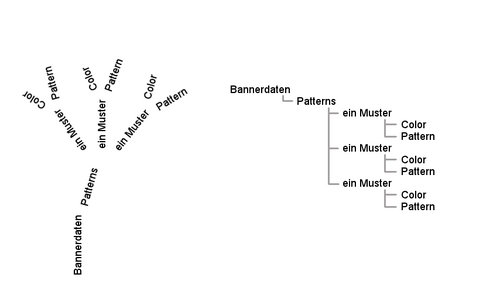
Beispiel für einen Datenbaum
Zur Anwendung von NBT-Daten muss man sehr genau sein, sonst misslingt der Befehl. Dazu kann man wie folgt vorgehen:
1. Feststellung der richtigen Daten
Die NBT-Daten eines Gegenstandes unterscheiden sich beispielsweise von denen einer Kreatur. Daher muss man zuerst wissen, was man mit dem Befehl ansprechen will. Daraus ergeben sich die zugehörigen NBT-Daten:
- Blöcke mit zusätzlichen Funktionen (z.B. eine Truhe mit Inhalt) => Blockobjektdaten
- Gegenstände, die man im Inventar haben kann (z.B. eine Rüstung) => Gegenstandsdaten
- Lebewesen (Tiere, Monster und Dorfbewohner) => Kreaturdaten
- Sonstige (meist bewegliche) Objekte (z.B. Fahrzeuge) => Objektdaten
- Spieler => Spielerdaten
2. Analyse der Baumstruktur
Wenn man die richtigen Daten festgestellt hat, schaut man sich im entsprechenden Artikel die Baumstruktur der Daten an. Beispiel: ein Banner hat folgende Blockobjektdaten:
- Base: Grundfarbe
- Patterns: Liste der Muster
- Ein Muster
- Color: Musterfarbe
- Pattern: Musterart
- Ein Muster
Die Baumstruktur beginnt hier mit den beiden Eigenschaften Base und Patterns. Base ist eine Zahl und Patterns ist eine Liste, wie man an den Symbolen erkennt, über die man auch mit der Maus fahren kann. Sie sind im Artikel NBT-Format erklärt. Die Datentypen List und Compound sind sozusagen Behälter für weitere Eigenschaften. Sie bedeuten eine Verzweigung des Datenbaumes in viele Äste. Im Artikel wird aber immer nur ein Exemplar der Verzweigung genannt. Für das Banner bedeutet das: Die Patterns-Liste kann viele Muster enthalten. Jedes Muster hat dann zwei weitere Verzweigungen bzw. Eigenschaften: Color und Pattern.
3. Übertragung der Baumstruktur in JSON
Zum Aufschreiben der Baumstruktur wird in Minecraft die JavaScript Object Notation JSON verwendet. Diese hat bestimmte Regeln, an die man sich genau halten muss. Verzweigungen der Baumstruktur werden durch geschweifte bzw. eckige Klammern dargestellt, wobei geschweifte beim Datentyp Compound anzuwenden sind, eckige beim Datentyp List. Details siehe den JSON-Artikel. Für ein Banner mit zwei Mustern sieht die Baumstruktur in JSON so aus:
{
Base:Wert,
Patterns:
[
{
Color:Wert,
Pattern:Wert
},
{
Color:Wert,
Pattern:Wert
}
]
}
4. Einsetzen der Werte
Jeder Wert ist von einem bestimmten Datentyp. Texte sind vom Datentyp String, Zahlen können Byte, Short, Int, Long, Float oder Double sein. Das erkennt man am Symbol des Wertes. Beispielsweise hat beim Banner die Color-Eigenschaft ein "I" im Symbol, ist also von Datentyp Int. Das sieht man auch, wenn man mit der Maus über das Symbol fährt. Je nach Datentyp muss man nun die richtige JSON-Schreibweise anwenden. Bei Zahlen wird dazu meist ein Buchstabe angehängt außer beim Datentyp Int. Details siehe den JSON-Artikel. Für ein Banner mit gelber Grundfarbe und zwei weißen Streifen links und rechts sieht das so aus:
{
Base:11,
Patterns:
[
{
Color:15,
Pattern:ls
},
{
Color:15,
Pattern:rs
}
]
}
5. Einsetzen in den Befehl
Man kann alle NBT-Daten in eine Zeile schreiben:
setblock ~ ~1 ~ standing_banner 0 replace {Base:11, Patterns:[{Color:15,Pattern:ls}, {Color:15,Pattern:rs}]}
Bei umfangreichen oder verschachtelten NBT-Daten empfiehlt sich die strukturierte Schreibweise, die man direkt in einen Befehlsblock kopieren kann. Die Leerzeichen und Einrückungen stören Minecraft nicht bei der Durchführung des Befehls:
/setblock ~ ~1 ~ standing_banner 0 replace
{
Base:11,
Patterns:
[
{
Color:15,
Pattern:ls
},
{
Color:15,
Pattern:rs
}
]
}
6. Fehlersuche
Wenn der Befehl nicht erfolgreich durchgeführt wurde, gibt Minecraft eine mehr oder weniger hilfreiche Fehlermeldung aus. Nun gibt man den Befehl in extrem verkürzter Form ein, testet dies und vervollständigt ihn nach und nach, bis man die fehlerhafte Stelle eingrenzen und korrigieren kann. Wenn man den Fehler trotzdem nicht findet, kann man nach Beispielen dieses Befehls googeln. Beispiel:
/setblock ~ ~1 ~ standing_banner
/setblock ~ ~1 ~ standing_banner 0 replace
/setblock ~ ~1 ~ standing_banner 0 replace {Base:11}
/setblock ~ ~1 ~ standing_banner 0 replace {Base:11, Patterns:[{Color:15,Pattern:ls}]}
/setblock ~ ~1 ~ standing_banner 0 replace {Base:11, Patterns:[{Color:15,Pattern:ls}, {Color:15,Pattern:ls}]}
NBT-Daten für die Befehle
| Befehl | Beispiel mit NBT-Daten | NBT-Daten |
|---|---|---|
Befehl /give
|
Befehl /give @p leather_helmet 1 0 {display:{color:6591981} }gibt eine Lederkappe in der Farbe kornblumenblau |
Gegenstandsdaten |
Befehl /clear
|
Befehl /clear @p leather_helmet 0 1 {display:{color:6591981} }löscht eine Lederkappe in der Farbe kornblumenblau |
Gegenstandsdaten |
Befehl /replaceitem
|
Befehl /replaceitem entity @p slot.armor.head skull 1 3 {SkullOwner:MHF_Chicken}setzt dem Spieler einen Hühnerkopf auf |
Gegenstandsdaten |
Befehl /setblock
|
Befehl /setblock 385 65 84 standing_sign 0 replace {Text1:Willkommen}stellt an Position 385/65/84 ein Schild auf mit dem Text "Willkommen" in Zeile 1 |
Blockobjektdaten |
Befehl /testforblock
|
Befehl /testforblock 385 65 84 standing_sign 0 {Text1:Willkommen}prüft, ob an Position 385/65/84 ein Schild steht mit dem Text "Willkommen" in Zeile 1 |
Blockobjektdaten |
Befehl /blockdata
|
Befehl /blockdata 385 65 84 {Text1:Tschüss}ändert an Position 385/65/84 den Text des Schildes in Zeile 1 auf "Tschüss" |
Blockobjektdaten |
Befehl /entitydata
|
Befehl /entitydata @e[type=pig,r=5] {Saddle:1}setzt allen Schweinen im Umkreis von 5 Blöcken einen Sattel auf |
Objektdaten Kreaturdaten |
Befehl /fill
|
Befehl /fill 385 65 84 395 65 84 standing_sign 0 replace {Text1:Willkommen}stellt ab Position 385/65/84 zehn Schilder in einer Reihe in X-Richtung auf mit dem Text "Willkommen" in Zeile 1 |
Blockobjektdaten |
Befehl /summon
|
Befehl /summon skeleton_horse ~ ~ ~lässt ein Skelettpferd erscheinen |
Objektdaten Kreaturdaten |
Befehl /testfor
|
Befehl /testfor @a {OnGround:0b}Prüft alle Spieler, ob einer fliegt |
Spielerdaten Objektdaten Kreaturdaten |
Befehl /scoreboard players
|
Befehl /scoreboard players set @a punkte 10 {SelectedItem:{id:minecraft:stone} }Setzt allen Spielern, die einen Stein in der Hand halten, das Ziel "punkte" auf den Wert 10. |
Spielerdaten Objektdaten Kreaturdaten |
Hinweise
Durch das Einsetzen von Werten, die normalerweise nicht vom Programm verwendet werden, können Effekte erzielt werden, die nicht immer sinnvoll sind. Im schlimmsten Fall kann sogar das Spiel zum Absturz gebracht werden. Daher empfiehlt es sich, neue Werte und Kombinationen in einer Testwelt auszuprobieren, bevor man sie einsetzt.
Es können auch nicht alle Eigenschaften verändert werden. Bei einigen wird die Änderung vom Programm ignoriert (z.B. Zombiepferde mit anderer Fellfarbe). Eigenschaften, die nicht sichtbar sind (z.B. Gesundheitspunkte), kann man nur mit einem Programm wie dem "NBT-Explorer" überprüfen. In diesem Fall empfiehlt sich der Test in einer Welt vom Typ Flachland (d. h. ohne Höhlen) in Chunk 0/0, den man mit dem NBT-Explorer leicht finden kann (er liegt in der Region-Datei r.0.0.mca).
Wenn ein Befehl länger als 256 Zeichen ist, kann man ihn nicht mehr in der Chat-Konsole, sondern nur noch in einem Befehlsblock verwenden. Bei längeren Befehlen empfiehlt sich ein strukturierter Aufbau. Der Befehl kann auch in dieser strukturierten Form in einen Befehlsblock kopiert werden, es ist nicht notwendig, die Leerzeichen und Zeilenumbrüche zu entfernen.
Beispiel

Eine "Hexenkönigin"
/summon horse ~ ~ ~
{
Tame:1,
Variant:3,
ArmorItem:
{
id:golden_horse_armor,
Count:1
},
Passengers:
[
{
id:witch,
HandItems:
[
{id:blaze_rod},
{}
]
}
]
}
Der Befehl erzeugt ein Pferd mit NBT-Daten. Das Pferd muss zahm sein (Tame:1), sonst wirft es die Hexe gleich wieder ab. Es hat ein braunes Fell (Variant:3) und trägt eine Goldrüstung (id:golden_horse_armor). Reiter auf dem Pferd (Passengers) ist eine Hexe (id:witch), die eine Lohenrute (id:blaze_rod) in der Hand hält. Die HandItems-Eigenschaft enthält immer zwei Gegenstände. Wird nur der erste angegeben, wird der zweite als leer angenommen, sodass man ihn in diesem Beispiel auch weglassen könnte. |
| Viele Beispiele mit NBT-Daten siehe: Anleitungen/Befehle mit NBT |
Funktionen
Neu mit Version 1.20.3:
Funktionen sind eine Liste an Befehlen, die mit nur einem einzigen Befehl aufgerufen werden können und sich nicht in der Welt befinden, sondern in einer mcfunction-Datei.
Galerie
- Helpseiten.png
Der Befehl
/help.
Geschichte
| Versionsgeschichte der Java Edition | ||||||||||||||||||||||||||||||||||||||||||||||||||||||||||||
|---|---|---|---|---|---|---|---|---|---|---|---|---|---|---|---|---|---|---|---|---|---|---|---|---|---|---|---|---|---|---|---|---|---|---|---|---|---|---|---|---|---|---|---|---|---|---|---|---|---|---|---|---|---|---|---|---|---|---|---|---|
|
Einzelnachweise
- ↑ http://minecraft.gamepedia.com/index.php?title=Operator&direction=prev&oldid=434
- ↑ http://www.minecraftforum.net/forums/archive/alpha/alpha-survival-multiplayer-2/825446-server-commands?cookieTest=1
- ↑ http://www.minecraftnews.net/showthread.php?73-minecraft-Ingame-commands-in-SMP
- ↑ http://minecraft.gamepedia.com/index.php?title=Operator&direction=next&oldid=20358
| Überblick |
| ||||||
|---|---|---|---|---|---|---|---|
| Befehle für Objekte |
| ||||||
| Befehle für Welten |
| ||||||
| Befehle für Server | |||||||
| Historisch | |||||||
| Bedrock Edition |
| ||||||
| Überblick | |||||||||
|---|---|---|---|---|---|---|---|---|---|
| Editionen |
| ||||||||
| Funktionsweise |
| ||||||||
| Software | |||||||||
| Multiplayer | |||||||||
| Universum |
| ||||||||
| Rezeption | |||||||||
| Vorläufer | |||||||||
| Scherze |
| ||||||||